이번 포스팅에서는 트위터 오류 131 코드에 관한 해결방법에 관하여 알아보려고 합니다. Twitter 서비스에서 닉 네임을 변경하려고 할 때 갑자기 "작업을 완료할 수 없습니다" 팝업창과 함께 오류가 나는데요. 간단하게 3분만에 해결하는 방법 공유합니다.
목차
트위터 오류 131 왜 생길까?
SNS 소셜미디어 채널인 트위터에서 나타나는 131 에러 메세지는 일반적으로 닉네임Nickname 변경 시 발생하는 오류의 하나입니다. 131 오류는 이미 사용 중인 닉네임 또는 특정 문자나 단어가 포함된 닉네임을 선택할려고 하는 상황에서 발생이 되고 있습니다.
트위터 131 에러 메세지 해결 방법 5가지

📌문제 발생
1) "프로필 편집" 버튼 클릭 합니다.
2) 닉네임 변경을 하고 클릭
3) "저장" 버튼을 누르면 문제가 발생합니다.
오류메세지
"작업을 완료할 수 없습니다. (com.twitter.HTTPRequestActionResponseError 오류 131.)"
트위터 131 오류 해결방법
1️⃣ 다른 닉네임으로 다시 시도
이미 다른 유저가 트위터에서 사용하고 있는 닉네임으로 제한된 문자, 단어를 피하기 위해 여라가지 조합의 닉네임을 시도해 볼 수 있습니다.
2️⃣ 특수 문자 제거
사용하려는 닉네임에 이모지나 특수 문자가 포함되어 있는 경우 닉네임에서 이를 제거하고 다시 시도해봅니다.
3️⃣ 제한 사항 확인
트위터 X 는 일부 제한 사항을 가지고 있는 상황이 있습니다. 예를 들면 닉네임 최대 길이 제한이나 특정 문자 제한 등을 확인해 보고 닉네임을 재 설정 하여 에러메세지를 확인해 봅니다.
⚡일시적인 문제일수도 있으니 시간이 지나서 다시 시도해 볼 수 있습니다.
4️⃣ 다른 브라우저 사용
몇 몇 상황에서는 특정 브라우저에서 트위터 X 닉네임 변경에 문제가 발생하는 상황이 있을 수 있습니다. 구글 크롬 브라우저를 사용중이라면 파이어폭스, 파이어폭스를 쓰고 있다면 익스플로러 등 사용해보고 데스크탑이라면 모바일 상황에서 시도해 봅니다.
5️⃣ 쿠키 , 캐시를 삭제
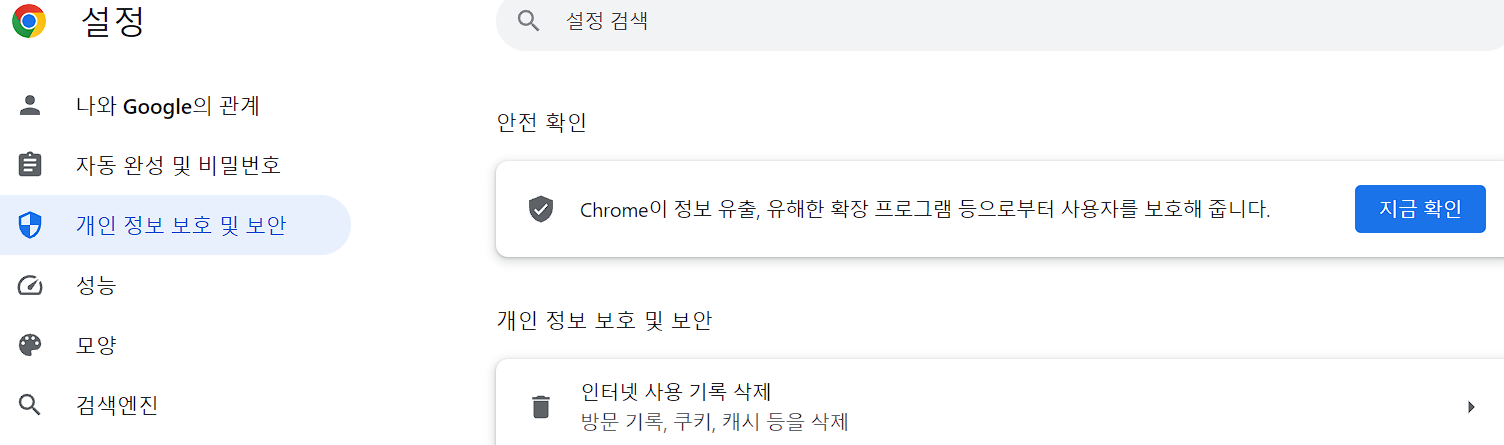
만약 위에 여러가지 해결방법에도 정상적으로 문제가 해결되지 않는 다면 인터넷 캐시와 쿠키 기록을 삭제를 해볼 수 있습니다. 삭제 방법은 브랴우저 설정에서 " 개인 정보 보호 및 보안" - 쿠키 및 기타 사이트 데이터 - 캐시된 이미지 및 파일 체크를 한 후 - 인터넷 사용 기록 삭제 버튼을 클릭해 줍니다 .
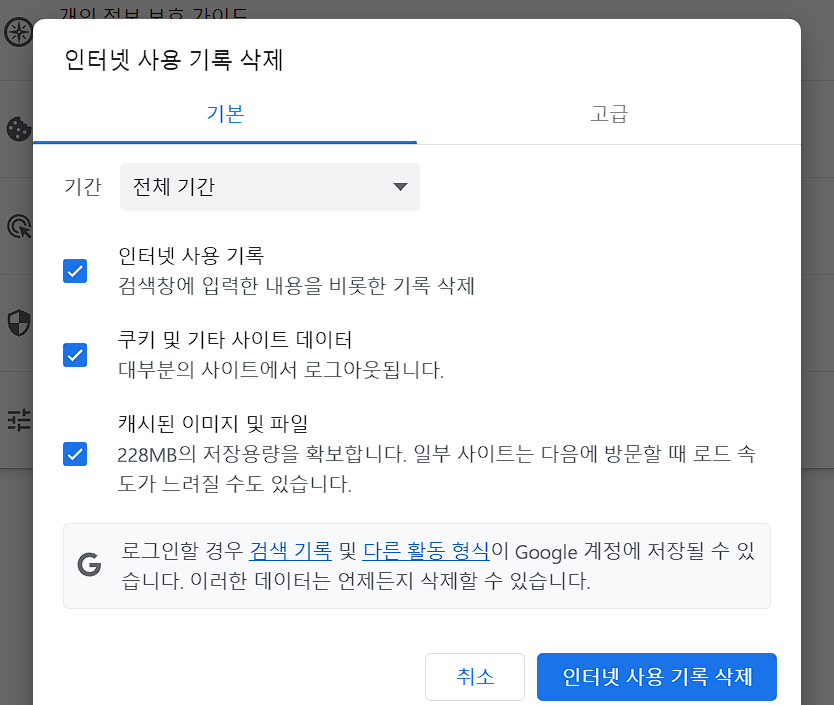
여기까지 쿠키와 캐시 삭제를 하면 트위터 131 오류 메세지가 말끔히 사라지는 것을 확인해 볼 수 있습니다.
만약 여기까지 설정을 따라해 보았는데도 해결이 되지 않았다면 트위터 고객 지원팀의 문의하여 131오류를 해결 할수 있게 도움을 받을 수 있습니다.
👇👇👇




댓글